Otseteed välkmälu failide asemel, kuidas lahendada

- 3623
- 971
- Dr. Edgar Gleichner
Kallid sõbrad, täna saame probleemi lahendada, kui mälupulga kaustad ja failid muutusid otseteedeks. Muidugi on see probleem äärmiselt ebameeldiv ja nõuab viivitamatut kirurgilist sekkumist. Enne millegi tegemist on soovitatav panna USB -mälupulk küljele, tõmmates selle arvuti või sülearvuti USB sadamast välja ja tutvuda selle teema teoreetilise osaga. Uurime välja: kuidas see probleem teie seadmesse ilmuda võiks? Mis on sellise pahatahtliku koodeksi toimimise põhimõte? See aitab mitte ainult praegust olukorda selgitada, vaid takistab ka tema tulevast välimust. Niisiis, kuidas saaks viirust tuua?

- Kõige tavalisem allikas on Internet, mis sisaldab tohutul hulgal teavet. Ta filtreerib loomulikult, kuid võrgus töötamise ohutuse tagamiseks, isegi arvutis viirusetõrjetarkvaraga, ei saa keegi. Seetõttu on soovitatav Internetis väga hoolikalt alla laadida ja faile alla laadida. Kui ressursi ohutuse osas on vähemalt vähimatki kahtlust, sulgege kohe brauseri leht.
- Kui uuringus või töös kasutati sagedast mälupulk, on ka seda viirusega nakatada. Näiteks kui sisestate selle ühe töötaja töö arvutisse, siis on pahatahtlik kood väga lihtne: see pole nii, et teie kolleeg muretseb teie seadme turvalisuse pärast nagu teie. On võimalus, et tema arvuti on lihtsalt viirustega seotud. Eriti selline sündmuste tulemus on tuttav tudengitele, kes lisavad oma välkmälukeha ülikoolide arvutitesse, mis ei erine alati viirusrünnakute puhtuse poolest.
Muidugi ei tähenda see, et oleks vaja seadet kodus oleva teabe salvestamiseks ja ülekandmiseks öökapil ja mitte kunagi saada. Peate lihtsalt jälgima elementaarsete ohutusreegleid, mis võivad vähendada seadme nakatumise riski pahatahtliku koodiga. See on parem kui iga kord pea haaramine, muretsedes välkmälu või mõne muu meediumi teabe ohutuse pärast.

Räägime nüüd natuke sellise viiruse toimimise põhimõttest. Alustuseks peidab ta kõik teie välkmälu-. See tähendab, et selgub ohtliku koodeksi omamoodi "levitamine". Üldiselt on soovitatav seda mitte avada, kuna kood võib tungida mitte ainult kanduri muudesse kaustadesse, vaid ka arvutisse või sülearvutisse endasse. Üldiselt on sellise mälupulga avamiseks põhimõtteliselt soovitatav äärmiselt soovitatav.
Kuidas parandada?
Esimene viis
Nüüd, kui oleme juba pisut kohtunud arutatava probleemi põhjuse ja tagajärgedega, saame minna probleemi kõrvaldamiseks. Esiteks väärib märkimist, et mõne meetodi kasutamiseks võib vajada aktiivset Interneti -ühendust. Pange tähele, et see meetod sobib ka korpuse jaoks, kui mälupulk kuvatakse sildina. Kui olete alustamiseks valmis, siis lähme:
- Alustamiseks sisestage USB -mälupulk USB -porti. Mingil juhul ei käivita seda ja veelgi enam ei avage selles olevad failid ja kaustad. Kui te seda tegite, peate järgmise punkti tegema mitte ainult teabe kandja jaoks, vaid ka kogu arvuti jaoks (see tähendab kohalikke rattaid, salvestusruumi jne).
- Installige viirusetõrjetarkvara oma arvutisse või sülearvutisse, kui seadmes pole kedagi. Seejärel viige läbi skaneerimine ja lõpetage mälupulk pahatahtlikest koodidest. Pärast puhastusprotseduuri lõpuleviimist skaneeri uuesti.
- Seadke peidetud failide ja kaustade peegeldus. Selleks minge menüüsse "Start", sisestage varjatud failide ja kaustade otsinguväljale ". Windows 10 opsüsteemi omanikud peaksid lihtsalt ikooni vajutama. Installige must ring üksuse vastas "Kuva peidetud failid, kaustad ja kettad". Klõpsake nuppu "Rakenda", OK, siis sulgege dialoogiboks.
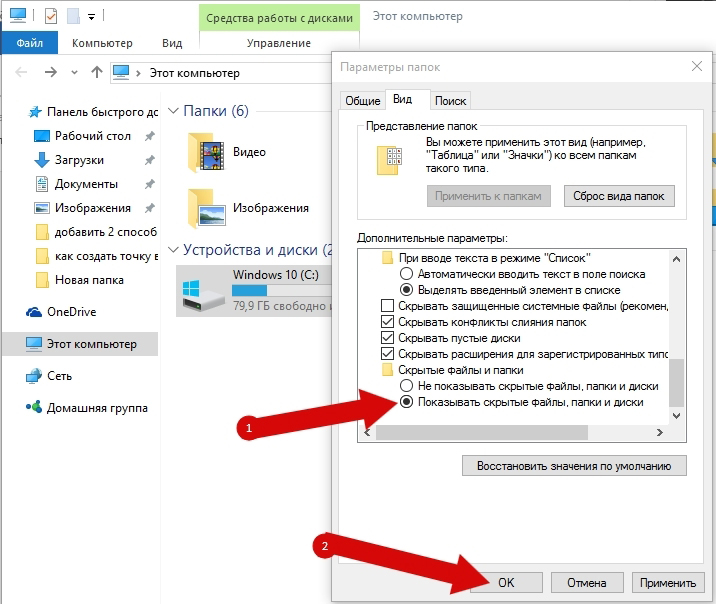
- Minge oma mälupulk ja leidke kaust nimega Recycler. Eemaldage see seadmest pöördumatult koos kogu selle sisuga. Teeme sama kaustade ja failide siltidega. Samal ajal kontrollige: kas ilmusid varjatud dokumendid (kuvatud poolläbipaistvate ikoonidega)? Kui ei, siis tõenäoliselt viirus eemaldas nad. Seda saate kontrollida, analüüsides hõivatud salvestusruumi mahtu.
- Valige peidetud teave ja klõpsake sellel hiire parema nupuga. Valige üksuse "Atribuudid", võtke märkematerjal üksusest "Varjatud". Klõpsake nuppu OK ja sulgege dialoogiboks.
- Kui see meetod teid ei aidanud, kuna varjatud menüüelement kuvatakse hallis ja ei luba ennast muutuda, siis teeme järgmist. Looge mälupulga draivil (klõpsake tühja ruumi tühjaks, seejärel klõpsake nuppu "Loo" ja "tekstdokument" või "Notepad"). Avage see ja sisestage sinna järgmine kood:
Atribuut -s -h -r -a /s /d
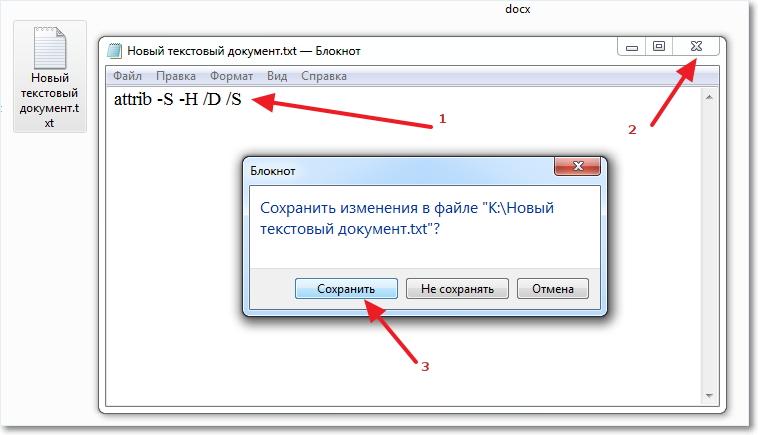 Sulgege sülearvuti fail ja salvestage see. Nüüd nimetage see niimoodi ümber:
Sulgege sülearvuti fail ja salvestage see. Nüüd nimetage see niimoodi ümber:
Test1.Nahkhiir
See tähendab, et selgub, et olete loonud failiprogrammi koos BAT -i eraldusvõimega, mis aitab teil probleemi lahendada. Selleks käivitage see administraatori nimel, vajutades seda õige hiirenupuga ja valides vastava menüüelemendi. Oodake protsessi lõppu. Pärast seda on võimalik teabe vedaja kontrollida. Probleem tuleks parandada, kui mälupulk avaneb nagu silt.
Teine meetod
Võite kasutada mõnda muud meetodit, mis teeb ülaltoodud protseduure (välja arvatud viirusetõrje skaneerimise korral) automaatses režiimis. Saab aidata, kui mälupulk ise on mälupulk. Kuid pange tähele, et meetod pole alati 100 protsenti töötaja. Sellegipoolest on parem kasutada varem esitatud käsitsi viisi. Täieliku valmisolekuga laseme alla:
- Looge USB -mälupulgale sülearvutifail, nagu eelmise juhise kuuendas punktis. Ainult kood on nüüd erinev:
: Lable
Cls
SET /P DISK_FLASH = »vveaditebukvuvaSheifleshki:"
CD /D %ketas_flash %:
Kui %Verglevel %== 1 GOTLABLE
Cls
CD /D %ketas_flash %:
del *.Lnk /q /f
Atribuut -sh -r autorun.*
Del Autorun.* /F
atribuut -r -r -s -a /d /s
RD taaskasutaja /q /s
Maadeavastaja.exe %ketas_flash %:
- Salvestage see fail ja nimetage see ümber testBat.
- Vaadake oma välkmälu tähte läbi "Minu arvuti". Näiteks võib see olla järgmine: "Nastroyvse (F :)". Nii et seadme täht on f. Mäleta seda.
- Käivitage lahingulaev administraatori nimel teile juba tuttav.
- Programm küsib teilt teie välkmälukirja. Kirjutage see, mida mäletate ülaltoodud kolmandast punktist. Sisestage see ja vajutage seda valmis!
Soovitused
Kui häda on juba taga, on vaja teha siiski mõned toimingud, mida selles soovituslikus plokis märgitakse. Ärge ignoreerige neid, kuna need kaitsevad teie seadmeid veelgi ja märkavad viirusrünnaku jälgi.
- Kontrollige kindlasti arvuti või sülearvuti süsteemide kaustu, et saada viiruse jäänuseid. Selleks järgige järgmist teed, kus märgite oma arvutit:
C: \ Users \ Teie kasutajanimi \ AppData \ rändlus \
Selles kaustas ei tohiks olla ühtegi faili, millel on loal .Exe. Seetõttu kustutage kõik need, kui need on näidatud kohas.
- Pärast kõiki taastamistöid skannige kindlasti USB -mälupulk ja arvuti Antiviruse tarkvara, et veenduda.
- Failid on soovitatav arvutisse kopeerida, seejärel vormindage mälupulk. Ainult pärast seda saate dokumendid tagasi anda teabevedajale. See aitab vabaneda täiendavatest probleemidest ja probleemidest.
Me võtame kokku
Kallid lugejad, täna mõtlesime välja, mida teha, kui mälupulgast on saanud silt ja ei avane, selle asemel, et failid on märgistused. Loodame, et teil õnnestus, pole küsimusi üle jäänud. Nüüd võtke seade aupaklikumalt, hoolitsege selle turvalisuse eest. Jagage oma kommentaarides oma arvamuse, mulje ja ka kogemusega: kas sa suudad viirusest üle saada?

